如何更改PPT幻灯片的颜色
来源:网络收集 点击: 时间:2024-05-13【导读】:
在使用和制作PPT过程中,为了美化和整体搭配PPT的颜色,需要修改单个幻灯片,让整个PPT看起来更搭配和高档,那如何修改幻灯片的颜色呢,接下来就让我们一起学习吧品牌型号:联想天逸510S 系统版本:windows7软件版本:WPS2019版方法/步骤1/7分步阅读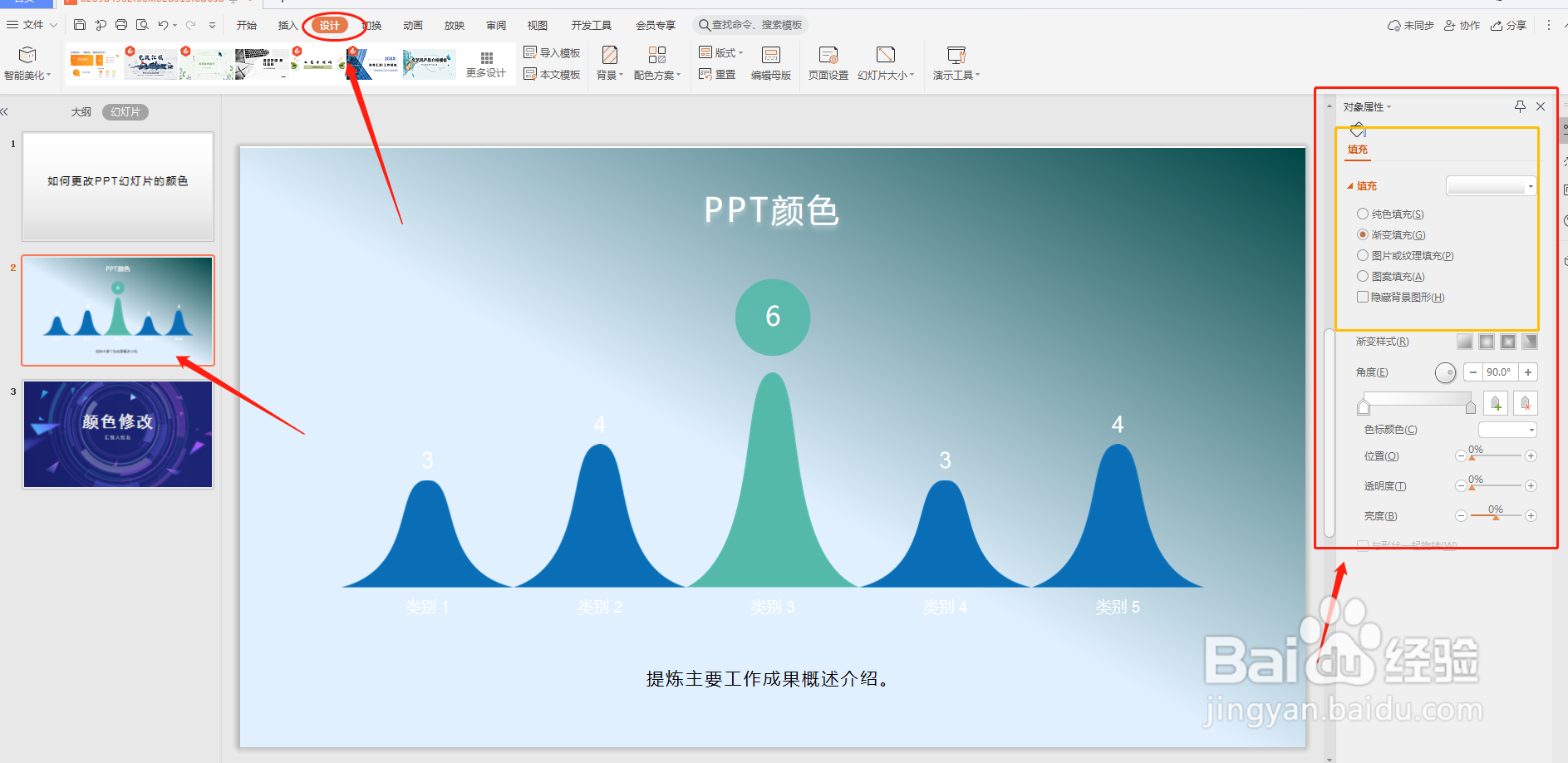 2/7
2/7 3/7
3/7 4/7
4/7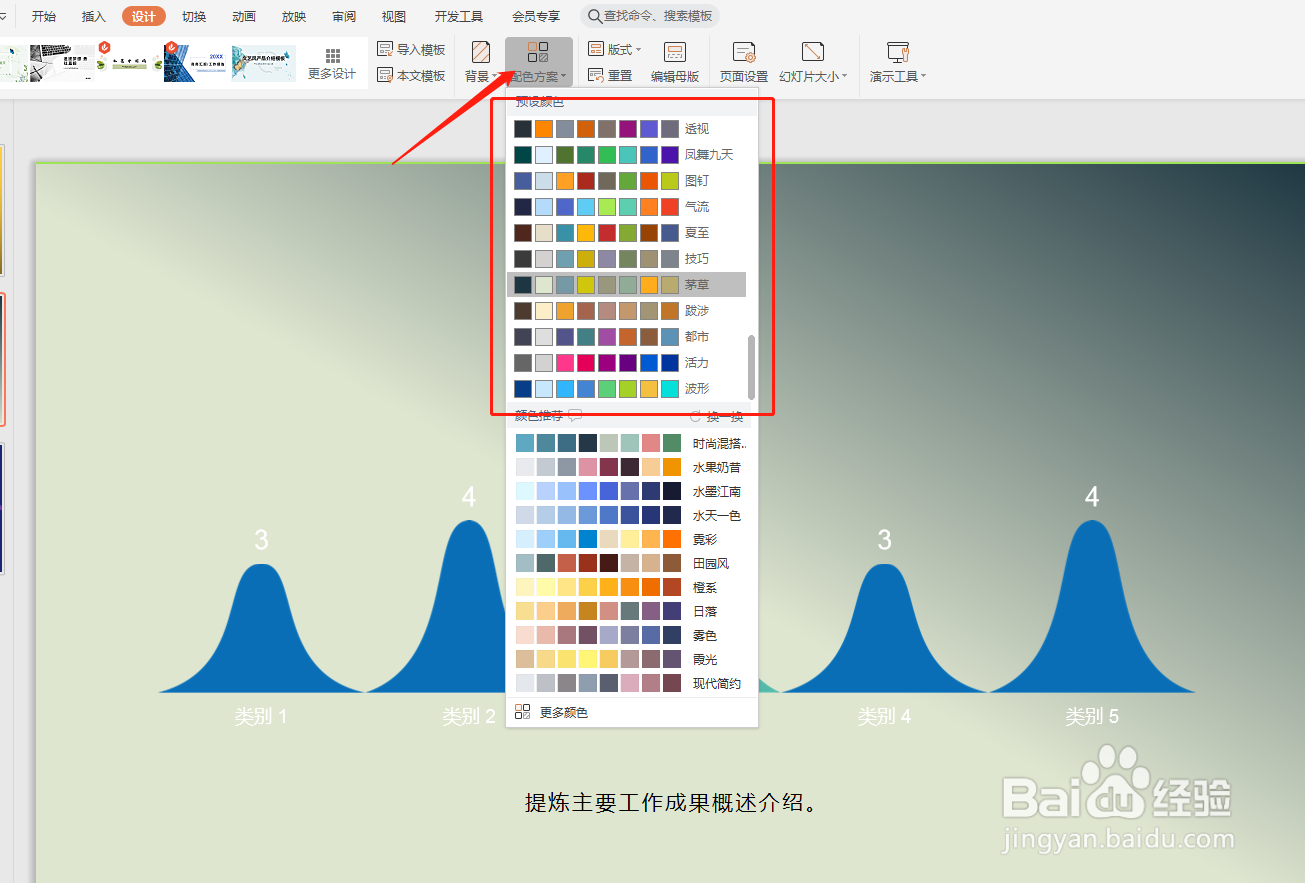 5/7
5/7 6/7
6/7 7/7
7/7 注意事项
注意事项
选择所需调整幻灯片,点击“设计”—“背景”,右边会弹出“对象属性”对话框,如图所示,选择自己需要的颜色方案,添加即可
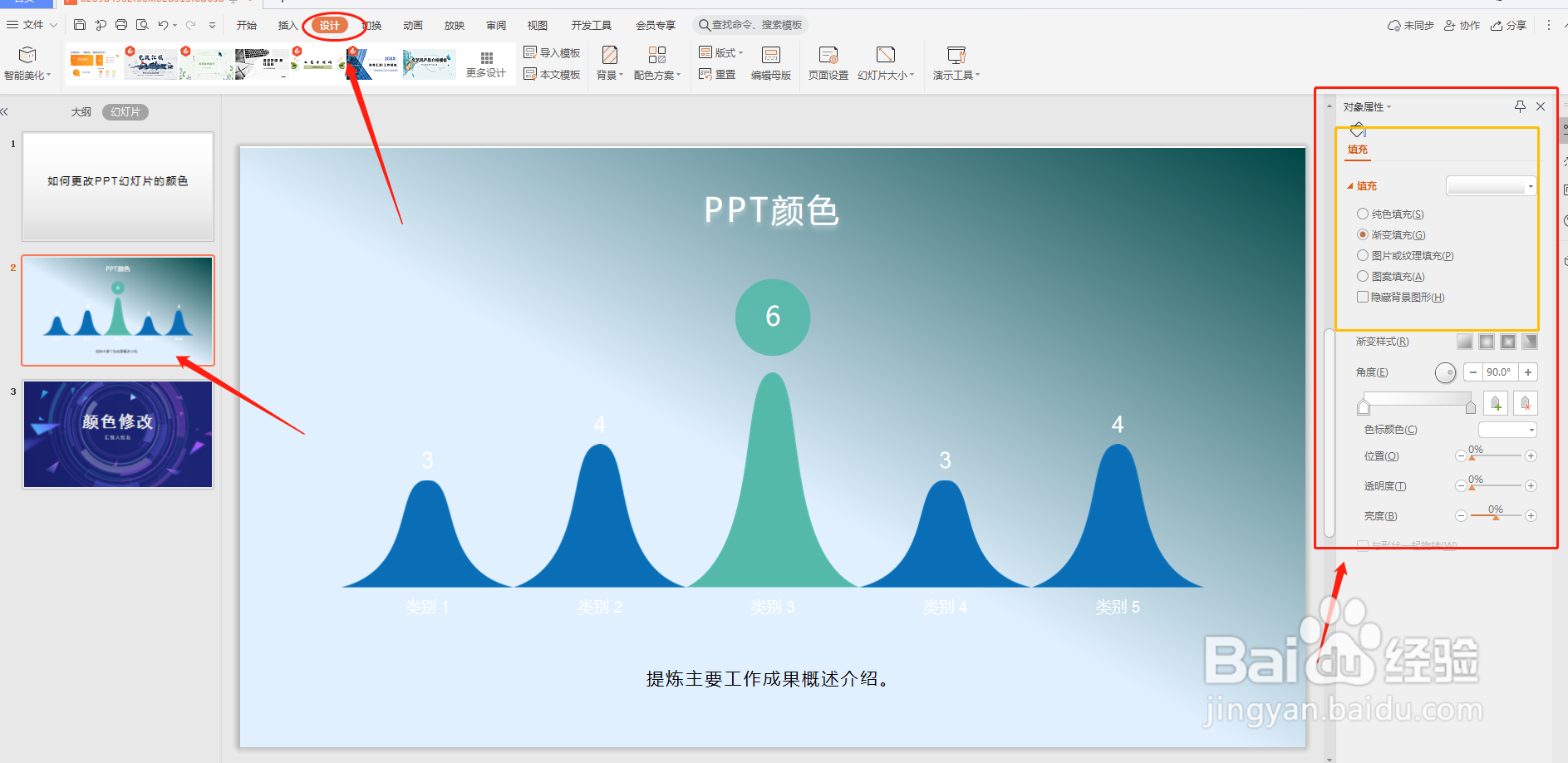 2/7
2/7如果想插入本地图片,如下图所示,点击“请选择图片”插入即可
 3/7
3/7如果需要将背景色应用到整个PPT,点击“全部应用”即可
 4/7
4/7也可以直接点击“配色方案”来更改当前幻灯片主题的颜色
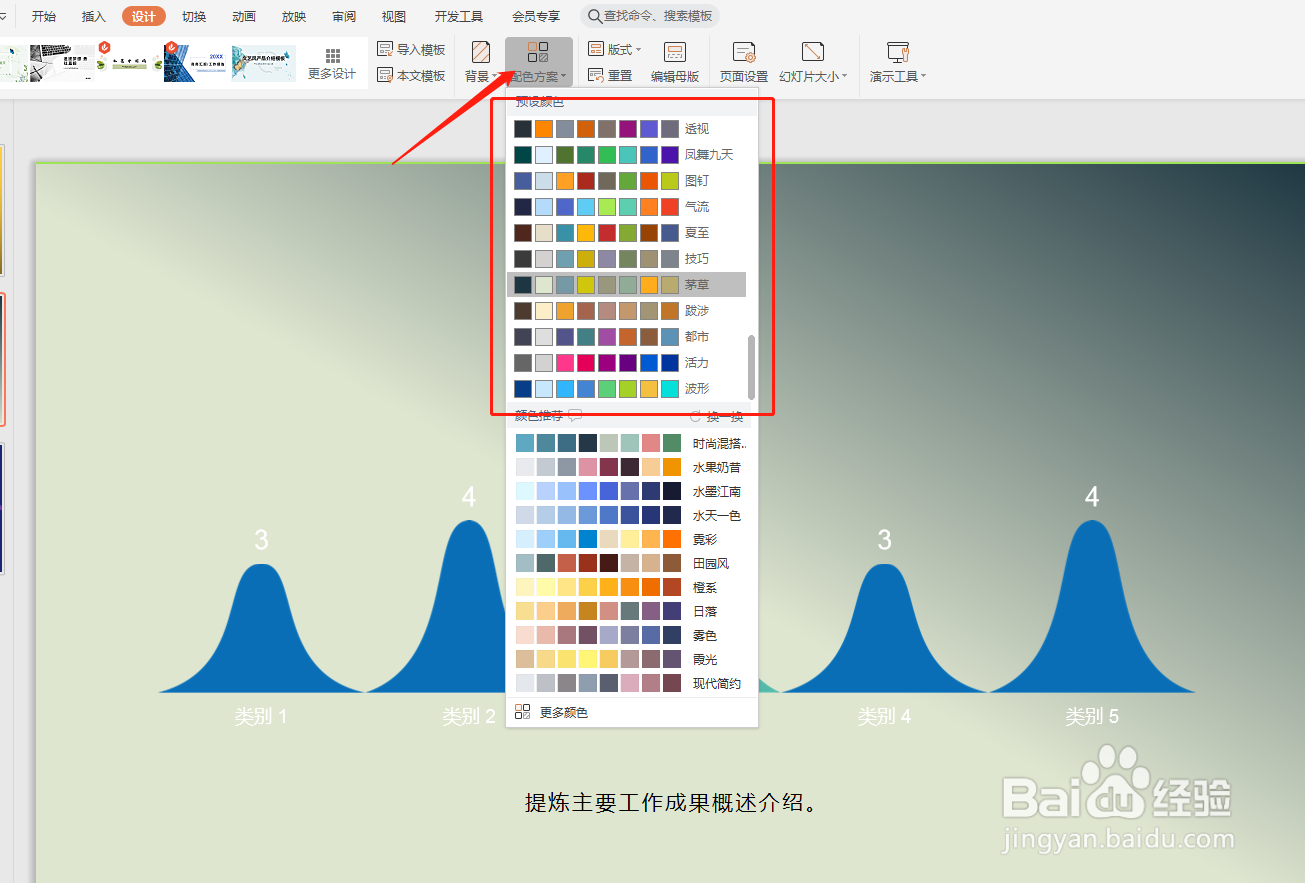 5/7
5/7我们还可以使用wps的智能模板,选择自己喜欢的封面页或目录页,入下图
 6/7
6/7当然还可以根据个人需要,选择智能模板的颜色和样式
 7/7
7/7还可以点击“智能美化”傻瓜式的选择自己喜欢的单页幻灯片样式或者全部幻灯片样式,来进行傻瓜式的快速调整颜色方案
 注意事项
注意事项wps里有些功能收费,若不需要,一般化的操作,基本免费的都够用
版权声明:
1、本文系转载,版权归原作者所有,旨在传递信息,不代表看本站的观点和立场。
2、本站仅提供信息发布平台,不承担相关法律责任。
3、若侵犯您的版权或隐私,请联系本站管理员删除。
4、文章链接:http://www.1haoku.cn/art_755315.html
上一篇:iPhone13手机来电铃声不响怎么办
下一篇:普通电视怎么变成网络电视
 订阅
订阅